谷歌浏览器怎么卸载?很多人喜欢使用谷歌浏览器来浏览各类网页,这款浏览器拥有丰富的功能特色,但是也非常占用内存空间,除了清理浏览器缓存之外,用户还可以将谷歌浏览器卸载之后重新下载安装,不过很多小伙伴都还不清楚如何彻底卸载谷歌浏览器。接下来小编就给大家带来彻底卸载谷歌浏览器的操作教程,感兴趣的朋友千万不要错过了。
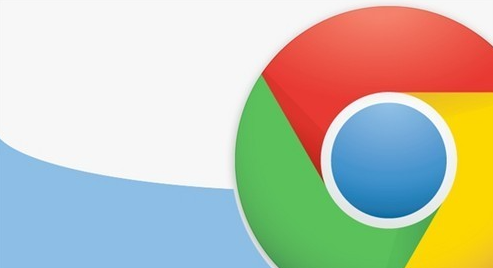
方法一:使用系统程序卸载
1、首先在“开始”中打开“控制面板”,并在控制面板中找到“卸载程序”,打开(如图所示)。
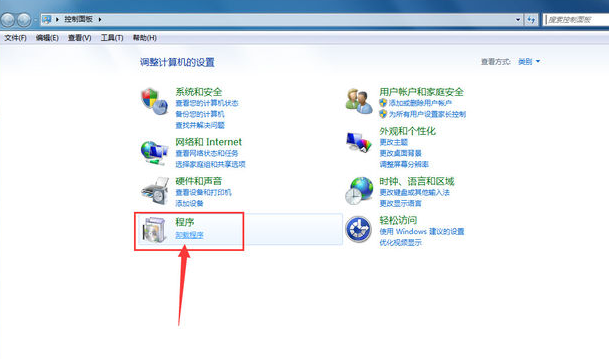
2、接着找到谷歌浏览器,右键点击,然后选择卸载就可以了(如图所示)。

方法二:强行删除
1、首先我们找到谷歌浏览器的安装位置(鼠标右键点击谷歌浏览器图标,然后点击“打开文件位置”)(如图所示)。
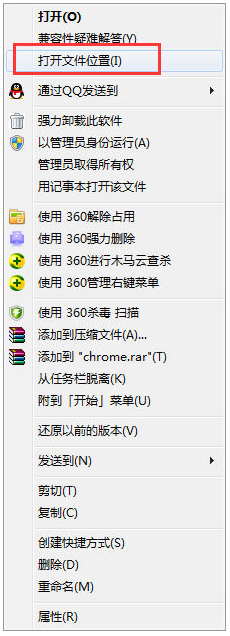
2、接着“Ctrl+A”选中所有文件,然后右键删除,清空回收站;
3、如果提示某些文件正在被使用无法删除,我们可以重启或者注销电脑之后再删除即可;
4、如果有无法删除的文件可以用360安全卫士等软件自带的文件粉碎器进行粉碎就可以了。
方法三:使用360安全卫士等软件卸载
这个方法是最常见也最简单的了,我们只需打开360安全卫士自带的软件管家,在里边找到谷歌浏览器进行卸载就可以了,(如图所示)。
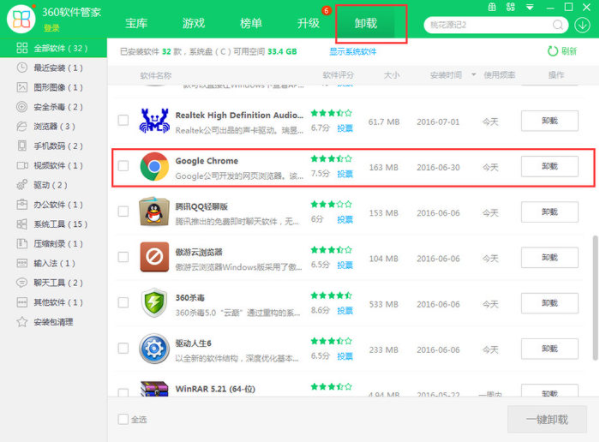
以上就是关于【谷歌浏览器怎么卸载?彻底卸载谷歌浏览器的操作教程】的全部内容啦,想了解更多关于chrome浏览器内容,请期待下一期更新。